
EaseUS MobiMover
一体化的iOS内容管理器和免费视频/音频下载器
- 一个iOS数据传输工具,传输文件或从iPhone/iPad
- 一个iPhone管理器,从电脑上管理iPhone/iPad上的文件
- 一个免费的视频下载程序,可以将在线视频下载到电脑或iPhone/iPad上
iPhone文本效果是指iMessage在iPhone上的消息效果。所有iPhone用户都能够使用这些文本效果来让他们的信息更具表现力。
使用“消息”应用程序,你可以发送或在iPhone上删除短信.此外,你还可以恢复iPhone上被删除的短信免费如果你不小心删除了重要的信息。所以,强烈建议在iPhone上备份短信避免不必要的数据丢失。无论如何,现在让我们学习什么是iPhone文本效果,以及如何使用它们使我们的文本信息更动态和动画。
当你用iMessage给朋友发短信时,一些特别的词会增加聊天的气氛。在本节中,我们将学习五个特定的文本字符串,它们将自动在屏幕上启动适当的效果。
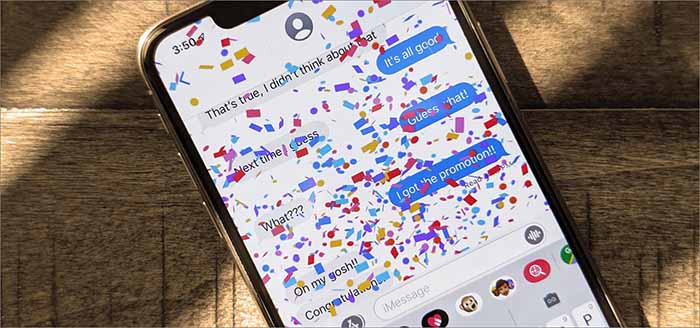
这些会触发屏幕效果的特殊文本短语包括:
除了“恭喜”或“恭喜”,你还可以发送其他语言中具有相同含义的单词,例如西班牙语中的“Felicitaciones”和印度尼西亚语中的“Selamat”。它们也会像预期的那样工作。
你只需打开消息应用程序,点击撰写按钮就可以开始一条新消息。这五种文字效果在你及时输入这些短语的时候,会帮助你增强文字本身的氛围。
现在让我们继续学习下一种iPhone文本效果-气泡效果。此文本效果适用于您输入的所有文本消息,无论您输入什么(消息、照片或Memoji)。这个功能非常用户友好。现在让我们来看看这些气泡效应是什么:
所以当你来到气泡屏幕时,你有四个效果选项可以选择。一旦我们学会了这四种气泡效果,下面是如何在你的短信中添加气泡效果:
步骤1。输入你的信息,然后按住发送按钮一秒钟。
步骤2。在气泡标签下,点击小灰点预览所有气泡效果。
步骤3。选择一个你喜欢的气泡效果,点击发送图标。
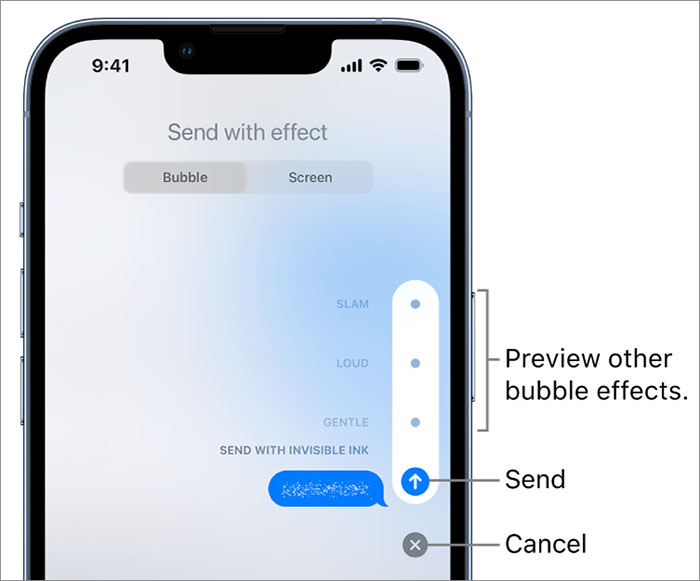
如果您想重放收到的消息效果,您可以轻按消息下的“重放”选项。这就是气泡效应的作用。
全屏效果也是另一种效果,除了气泡效果外,所有文本单词都可以使用。与气泡效果一样,全屏效果也可以通过按住发送按钮来实现。你也可以重放任何全屏效果。
全屏效果包含9种模式。让我们来看看这九大效应是什么:
下面是如何在你的iPhone上使用全屏效果:
步骤1。输入你的信息,然后按住发送按钮一秒钟。
步骤2。切换到屏幕正上方的屏幕选项卡,向左滑动以选择合适的全屏效果。
步骤3。点击发送图标。
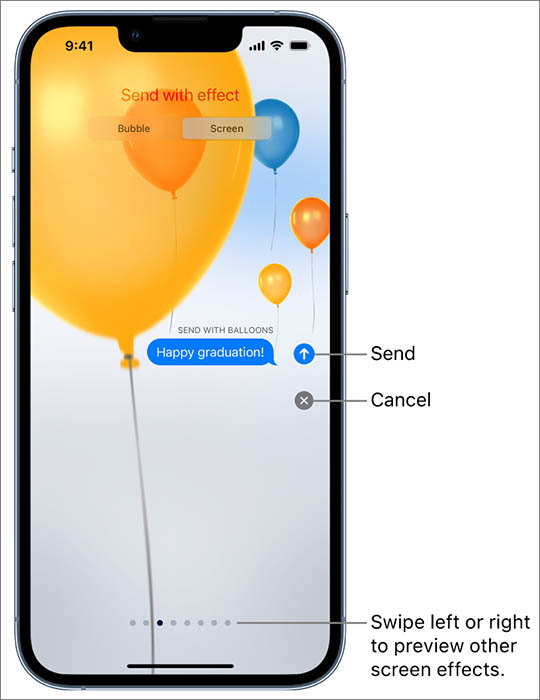
其中一些屏幕效果与第1部分中的单词效果相同,例如气球、五彩纸屑、激光和烟花。在这种情况下,你有两种方法来启用这些效果。
此外,当你通过iMessage发送消息给你的朋友时,你可以发送手写信息或涂鸦。这样,你可以使单词更生动。或者,你可以创造性地涂鸦来表达言语之外的一切。这真的很简单。
步骤1。点击撰写按钮,开始iMessage上的新消息。
步骤2。将iPhone旋转到横屏模式。
步骤3。点击键盘右下角的手写按钮。
步骤4。用手指在屏幕上写下信息或选择已保存的信息,然后轻按“完成”。
第5步。点击“发送”按钮发送您的信息。
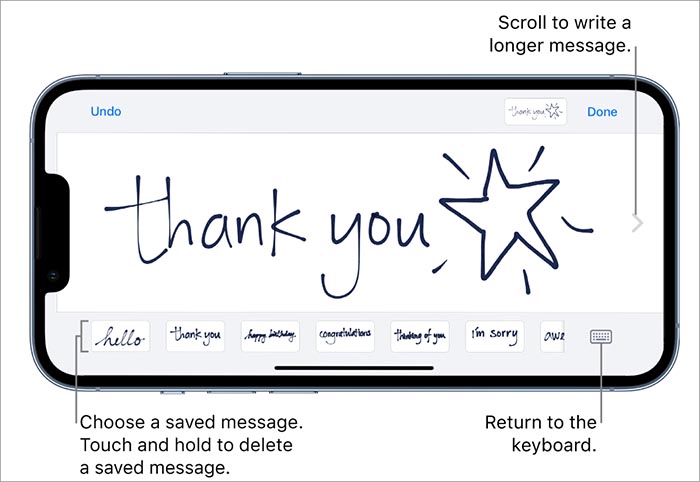
在本文中,我们学习了流行的iPhone文本效果和技巧,包括5个特定的文本字符串、4个气泡效果、9个全屏效果和一个手写效果。当你与他人聊天时,这些特殊的iPhone文本效果为对话增添了轻松活泼的气氛。
除了文字效果,还有其他iPhone效果,包括相机效果、Bapback表情、GIF、Memoji贴纸效果等等。更重要的是,如果消息应用程序无法在iOS设备上运行,您可以参考iMessage无法在iPhone/iPad上运行.
想要了解更多关于流行的iPhone文本效果和文本技巧的信息,你可以浏览下面的常见问题。
是的。输入消息前,请先进入“设置>辅助功能>动作”,关闭“自动播放消息效果”滑块。
iMessage的屏幕效果只与iMessage用户兼容,这意味着当从iPhone向Android手机发送短信或彩信时,屏幕效果不会出现。
EaseUS
MobiMover
审查
![]()
4.5星(满分5星),基于10票
同样重要的是,我们自己的分析以及对EaseUS MobiMover的大量客户评论表明,该软件可靠、用户友好,是管理设备间数据的有效选择。
阅读更多EaseUs MobiMover解决了这个问题,因为它允许您快速地将数据从iPhone传输到Mac, Mac传输到iPhone,或从一台iPhone传输到另一台iPhone。
阅读更多EaseUS MobiMover是一款允许您在iOS设备和PC之间轻松共享文件的程序。这是非常有用的,因为这两个操作系统并不兼容。
阅读更多EaseUS MobiMover for Mac和PC是一个强大的工具,用于将数据从您的苹果移动设备传输到您的计算机,管理您创建的各种文件,并快速移动那些巨大的视频。
阅读更多相关文章-也在EaseUS软件
![]() 索非亚艾伯特/ 2023-02-24
索非亚艾伯特/ 2023-02-24
![]() 玛拉/ 2022-11-30
玛拉/ 2022-11-30
![]() 玛拉/ 2023-03-10
玛拉/ 2023-03-10
![]() 玛拉/ 2022-11-30
玛拉/ 2022-11-30